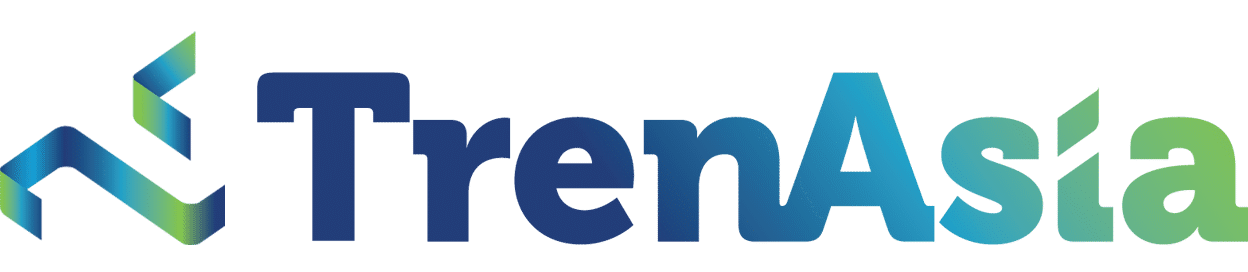Tekno
Cara Mengatasi iPhone yang Tiba-tiba Macet atau Freeze
- Inilah beberapa cara memperbaiki iPhone yang macet atau freeze.
Tekno
JAKARTA - Kemajuan teknologi terutama dengan adanya ponsel atau smartphone memang tidak dipungkiri memudahkan kegiatan kita sehari-hari. Kita bisa melakukan berbagai hal secara cepat dengan bantuan smartphone, termasuk iPhone.
Namun, tidak menutup kemungkinan ponsel seperti iPhone mengalami macet atau freeze yang tentu terasa menyebalkan.
Akan tetapi, jika iPhone Anda tidak segera hidup atau bekerja lagi dengan normal, ketahuilah bahwa hal itu adalah masalah yang mudah untuk diatasi.
- Pupuk Indonesia Akan Bangun Dua Pabrik Urea Baru, Ini Lokasinya
- Kebangkrutan Silicon Valley Bank Masih Masih Mendorong Kripto Bitcoin dkk ke Zona Hijau
- Jadi Bendahara Negara, Kekayaan Sri Mulyani Capai Rp58 Miliar
Namun, jika iPhone tidak responsif atau hanya menampilkan logo Apple, Anda perlu melakukan beberapa cara mengatasinya berikut ini.
Cara Mengatasi iPhone yang Tiba-tiba Freeze

- Jika iPhone tidak merespon atau freeze, tekan dan lepaskan tombol volume naik dengan cepat di iPhone. Hal ini berlaku untuk ponsel iPhone 8, iPhone X, iPhone 11, iPhone 12, iPhone 13 , iPhone 14, iPhone SE 2, dan iPhone SE 3.
- Setelah itu, tekan dan lepaskan tombol volume turun dengan cepat.
- Lalu, ketuk dan tahan tombol yang ada di samping sampai Anda melihat logo Apple.
- Sedangkan untuk iPhone 7 dan iPhone 7 Plus, tekan dan tahan tombol samping serta tombol volume turun hingga Anda melihat logo Apple.
- Jika Anda menggunakan iPhone SE 1st gen, iPhone 6s dan versi iPhone sebelumnya, tekan dan tahan tombol Home dan tombol samping atau tombol yang ada di atas ponsel hingga Anda melihat logo Apple.
- Jika ponsel masih freeze, Anda harus segera meminta bantuan servis.
Cara Memperbaiki iPhone yang Macet

- Pertama, hubungkan iPhone ke komputer.
- Jika Anda menggunakan Mac dengan MacOS Catalina atau yang lebih baru, buka Finder. Jika Anda menggunakan macOS Mojave atau yang versi lama, buka iTunes.
- Periksa macOS mana yang digunakan Mac Anda, lalu pilih iPhone di komputer.
- Jika Anda menggunakan iPhone 8 atau yang lebih baru, tekan dan lepaskan tombol volume naik dengan cepat lalu tekan dan lepaskan tombol volume turun dengan cepat. Jika sudah, tekan dan tahan tombol samping.
- Jika Anda menggunakan iPhone 7 atau iPhone 7 Plus, tekan dan tahan tombol samping dan tombol volume turun secara bersamaan.
- Jika Anda menggunakan iPhone 6s atau versi lebih lama, tekan dan tahan tombol Home dan tombol samping atau tombol atas secara bersamaan. Tahan tombol sampai Anda melihat layar mode pemulihan.
- Jika Anda mendapatkan opsi pemulihan atau memperbarui, pilih Perbarui atau Update. Komputer Anda akan mengunduh perangkat lunak untuk iPhone.
- Jika dibutuhkan lebih dari 15 menit, perangkat akan keluar dari mode pemulihan. Oleh karena itu, maka Anda harus mengulangi langkah-langkah di atas.
- Cara Download Lagu Format MP3 Gratis Selain di MP3 Juice
- Hacker Ternyata Bisa Lakukan 3 Cara Ini untuk Meretas WhatsApp Anda, Hati-hati!
- Komedian Tarzan Kena Denda Listrik Rp90 Juta, PLN Buka Suara
Itu tadi beberapa cara memperbaiki iPhone yang macet atau freeze.